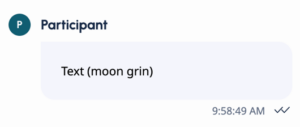메시지 상호 작용에서 이모티콘 보내기
전제 조건
- Genesys Cloud CX 2, Genesys Cloud CX 2 Digital, Genesys Cloud CX 3, Genesys Cloud CX 3 Digital 또는 Genesys Cloud CX 4 라이선스
- 웹 메시징: 대화 > 웹 메시징 > 만들기 , 보다 , 그리고 수용하다 권한
- 기타 메시지 채널: 대화 > 메시지 > 만들다 또는 보다 그리고 수용하다 권한
-
아래에 보내려면 입력하세요 창을 클릭하세요 이모티콘 삽입 .

이모티콘 선택기가 나타납니다.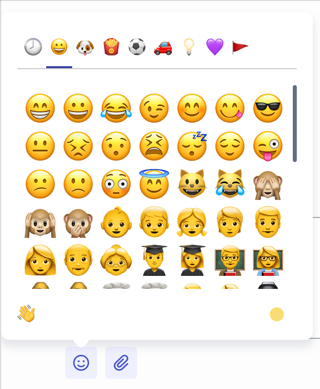
-
이모티콘 메뉴 상단에서 카테고리를 선택하고 스크롤하여 각 카테고리에서 사용 가능한 이모티콘을 확인하세요.
-
(선택사항) 인물 탭에서 이모티콘의 피부색을 변경하려면, 설정 그리고 사용하고 싶은 피부톤을 선택해주세요.
-
이모티콘을 선택하세요.
-
이모티콘을 사용하여 메시지를 보내려면 클릭하세요. 보내다 또는 Enter를 누르세요.
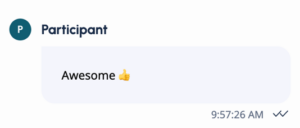
메모:
- 일부 이모티콘은 운영 체제 및 구성에 따라 다르게 표시됩니다. 모든 시스템이 모든 이모지를 지원하는 것은 아니며, 일부는 의도한 대로 표시되지 않을 수 있습니다. 예를 들어:
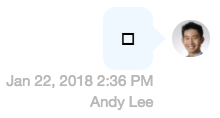
- 일부 메시징 플랫폼은 이모지라고 불리는 비유니코드 이미지를 사용합니다. Genesys Cloud는 표준 유니코드 기반 이모지만 지원하며 비표준 이모지는 제대로 표시되지 않을 수 있습니다.
- 일부 메시징 플랫폼에서 이모티콘을 다른 이모티콘이나 텍스트와 함께 보내면 이미지 대신 텍스트 표현이 나타납니다.